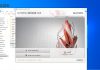Cập nhật lần cuối vào 16 Tháng Ba, 2024 bởi Mr. Kashi
Bạn đang sử dụng 2 chiếc điện thoại nhưng chỉ muốn sử dụng 1 tài khoản zalo để chat với bạn bè, trao đổi công việc.
Vậy cách đăng nhập Zalo trên 2 điện thoại như thế nào để không bị cảnh báo, thoát ra ngoài? Hãy cùng đón đọc ngay bài viết dưới đây của Kashi nhé.

Có thể bạn quan tâm:
Đăng nhập Zalo trên 2 điện thoại là gì?
Hiện nay zalo là ứng dụng dùng để nhắn tin, trao đổi công việc vô cùng phổ biến, có tính bảo mật khá cao.
Thông thường khi bạn đăng nhập 1 tài khoản zalo (1 số điện thoại) trên 2 điện thoại cùng lúc thì ngay lập tức sẽ bị cảnh báo và tài khoản trên 1 điện thoại sẽ bị thoát ra ngoài, không thể đăng nhập được.
Để có thể sử dụng 1 tài khoản Zalo trên 2 chiếc điện thoại thì điện thoại 1 các bạn đăng nhập bằng ứng dụng, còn chiếc điện thoại thứ 2 phải đăng nhập bằng Zalo web, như vậy mới có thể sử dụng được.
Vậy cách thực hiện như thế nào, hãy theo dõi những chi tiết ở phần tiếp theo nhé.
Hướng dẫn cách đăng nhập Zalo trên 2 điện thoại đơn giản 2024
1. Với Điện thoại iPhone
Nếu bạn sử dụng điện thoại iphone, hãy thực hiện theo các bước sau đây:
A. Điện thoại 1 đăng nhập bằng ứng dụng
Bước 1: Vào Appstore, tải ứng dụng zalo dành cho ios, sau đó tiến hành nhấn “Đăng nhập”.

Bước 2: Nhập số điện thoại và mật khẩu tài khoản của bạn vào là xong.

B. Điện thoại 2 đăng nhập bằng web Zalo
Bước 1: Mở trình duyệt Chrome hoặc Safari => Truy cập vào một trang web bất kỳ nào đó.
Sau đó nhấn dấu ba chấm và chọn “Yêu cầu trang web dành cho máy tính”.

Bước 2: Truy cập “chat.zalo.me” trên thanh địa chỉ. Lúc này giao diện sẽ hiển thị màn hình đăng nhập như trên máy tính. Bạn có thể đăng nhập số điện thoại hoặc dùng điện thoại số 1 quét mã QR cho nhanh.
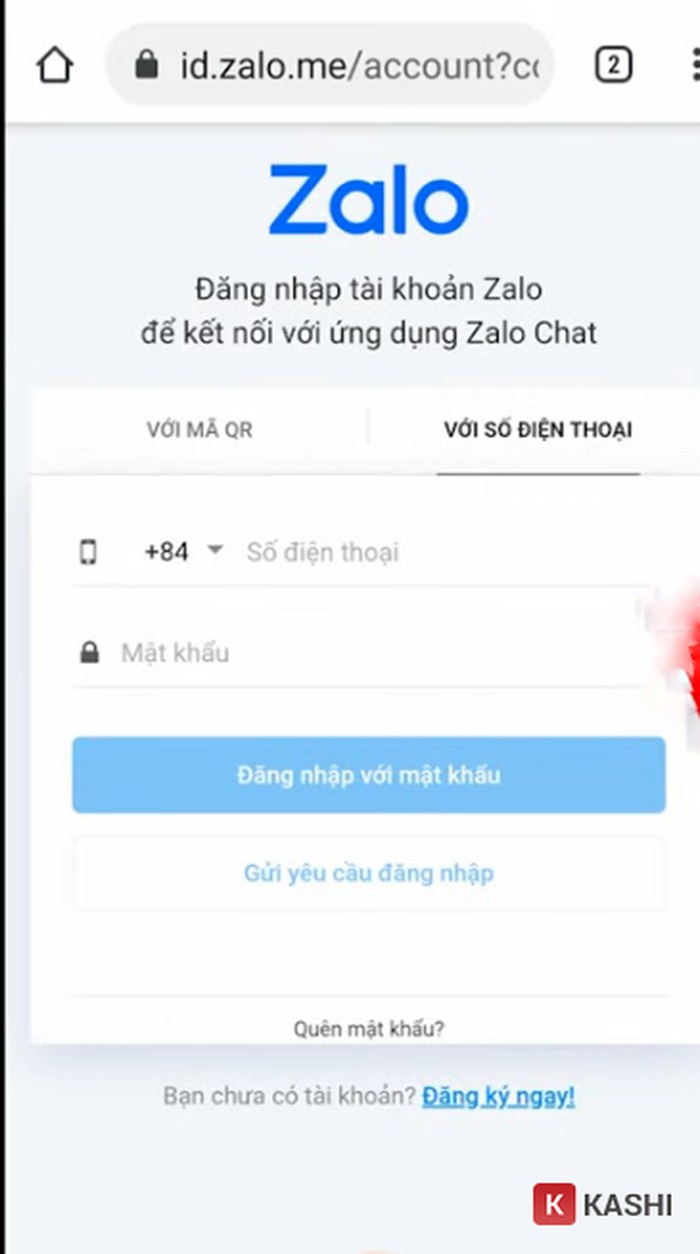
Bước 3: Khi đó trên điện thoại số 1 sẽ hiển thị thông báo cho phép đăng nhập trên máy tính. Bạn nhấn đồng ý là xong.
Xem thêm:
2. Với Điện thoại Android
Đối với đăng nhập trên điện thoại Android. Một thiết bị bạn cũng sử dụng ứng dụng zalo để đăng nhập như bình thường.
Điện thoại thứ 2 đăng nhập zalo trên web có khác chút so với điện thoại iphone như sau:
Bước 1:
Vào trình duyệt Chrome => Nhấn dấu ba chấm ở góc trên cùng bên phải=> Tick vào “Trang Web cho máy tính”.
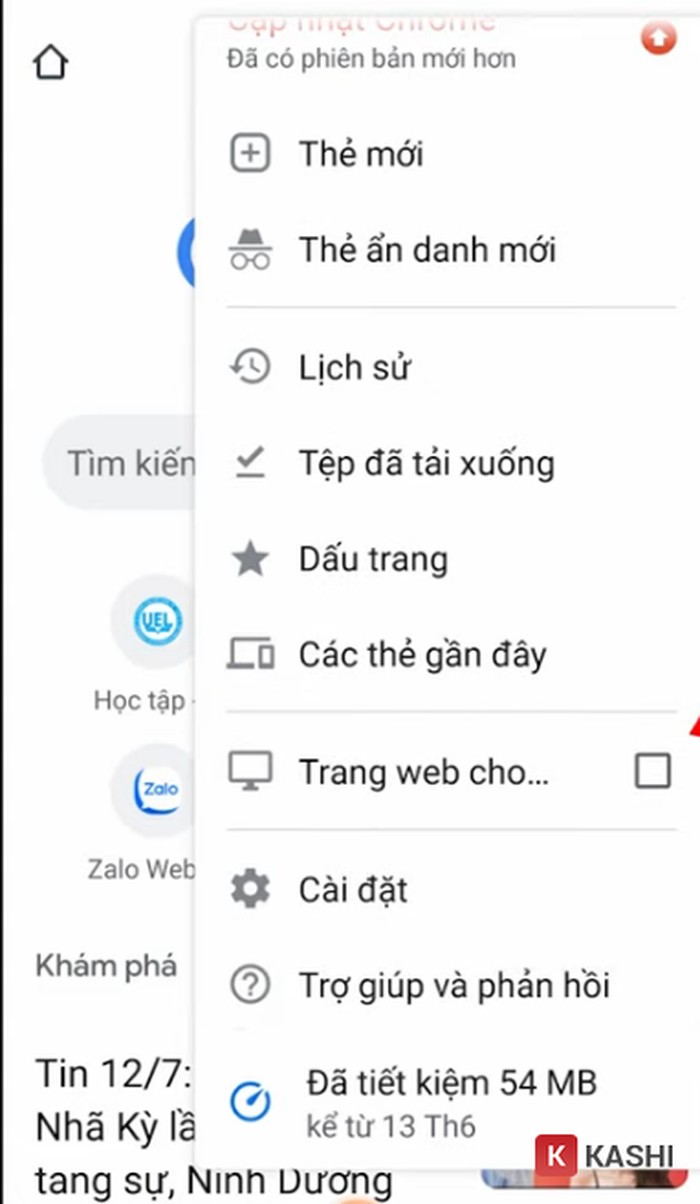
Bước 2:
Nhập “chat.zalo.me” và tiến hành đăng nhập bình thường như đối với iPhone đã hướng dẫn phía trên.
Như vậy, bạn đã có thể dùng zalo trên cả 2 điện thoại vô cùng dễ dàng và thuận tiện rồi, hãy thực hiện theo ngay nhé.
Đọc thêm:
Lời kết:
Trên đây là bài viết hướng dẫn cách đăng nhập Zalo trên 2 điện thoại cực kỳ nhanh chóng và đơn giản. Hy vọng các bạn đã “bỏ túi” cho mình những thủ thuật hữu ích này.
Chúc các bạn thực hiện thành công!




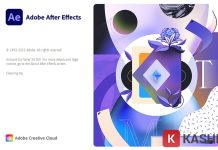



































![[Tải Miễn Phí] +89 Mẫu Powerpoint Sinh Học – Slide Background đẹp 2024 ✅ Quy trình lớn lên của cây](https://kashi.com.vn/wp-content/uploads/2022/02/mau-powerpoint-ve-sinh-hoc_11-218x150.jpg)